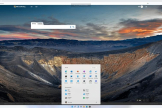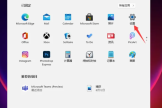win11弹窗广告彻底关闭方式有哪些
快来一起看看win11弹窗广告彻底关闭方式有哪些的使用教程吧,由于最新的软件更新,在使用方面作出了一些改动,很多用户也都在求助,寻找详细的使用教程,以下将为大家详细讲解每一个步骤,让大家掌握为止。关于这款软件一些常出现的问题,本站也提供很好的解决方法,还有一些软件功能,这里都有详细的教程,帮助每一位用户更好的使用这款如啊你按。
我们可以通过系统设置来关闭这些弹窗广告。打开Win11的设置菜单,点击“个性化”选项,然后选择“任务栏”。在任务栏的设置中,找到“系统托盘”一栏,并点击“选择哪些图标显示在任务栏上”。在弹出的窗口中,找到“通知”一栏,将其关闭。这样一来,系统就不会在任务栏上显示任何弹窗广告了。
除了通过系统设置关闭弹窗广告,我们还可以使用第三方工具来实现。有许多广告拦截软件可以有效地屏蔽弹窗广告。你可以在网络上搜索并下载一款信誉良好的广告拦截软件,安装并运行它,它将会自动拦截并过滤掉Win11的弹窗广告。
我们还可以通过修改系统注册表来关闭弹窗广告。在Win11中按下Win+R组合键打开运行对话框,输入“regedit”并回车,打开注册表编辑器。在注册表编辑器中,依次展开“HKEY_CURRENT_USER\Software\Microsoft\Windows\CurrentVersion\ContentDeliveryManager”,找到名为“SoftLandingEnabled”的键并将其值改为0。这个操作将会禁用Win11中的弹窗广告。
需要注意的是,修改系统注册表可能会对系统造成一些风险,故在进行此操作前一定要备份好注册表,以免出现意外情况。